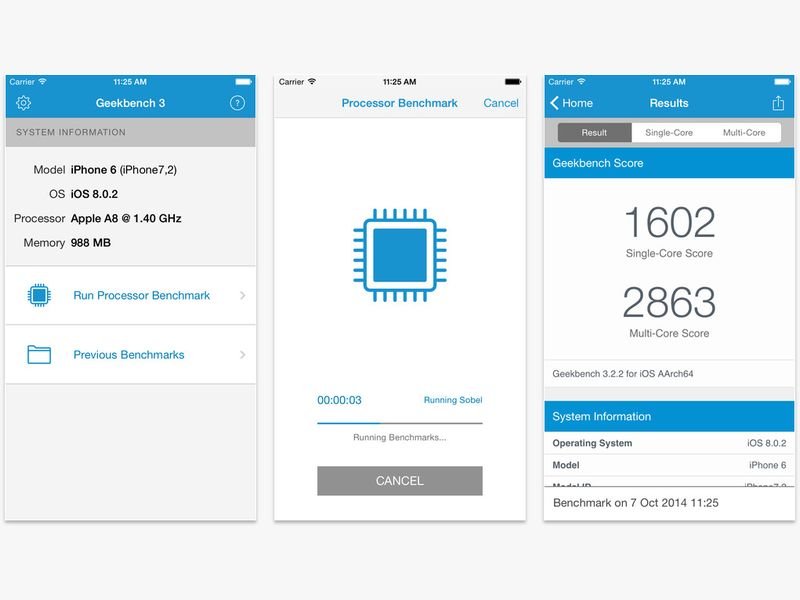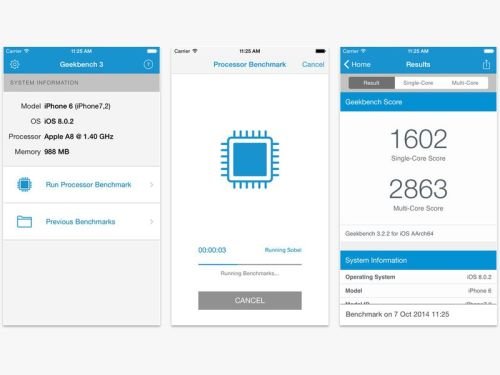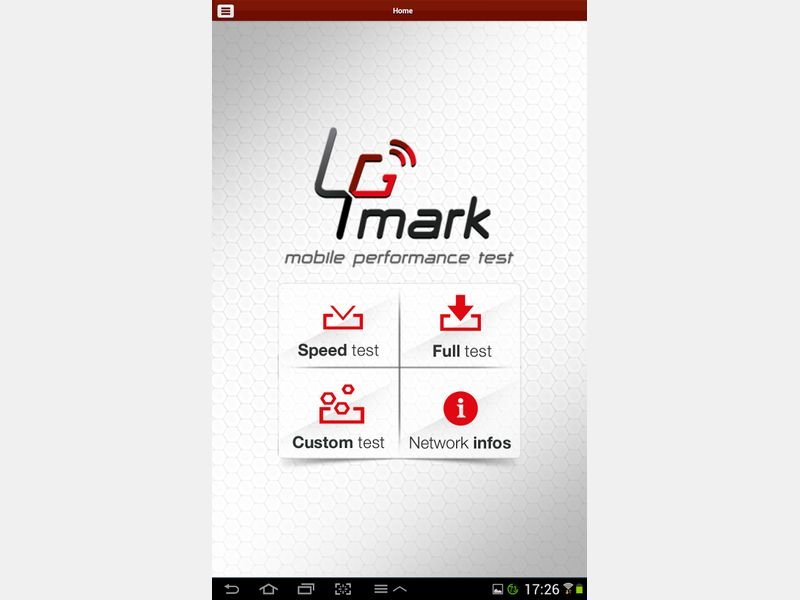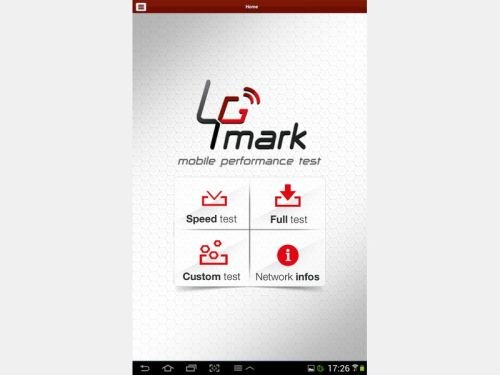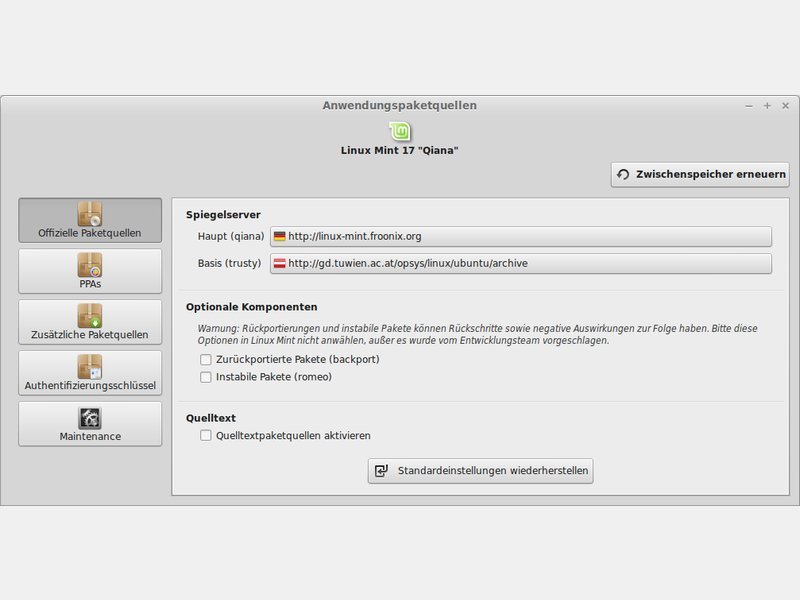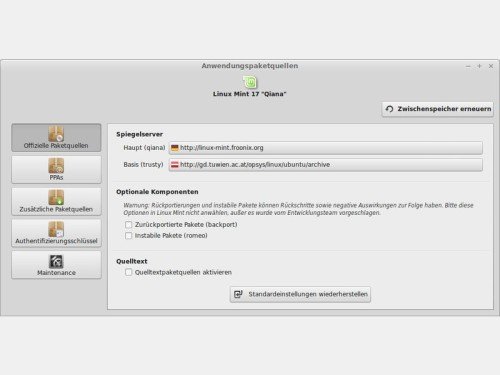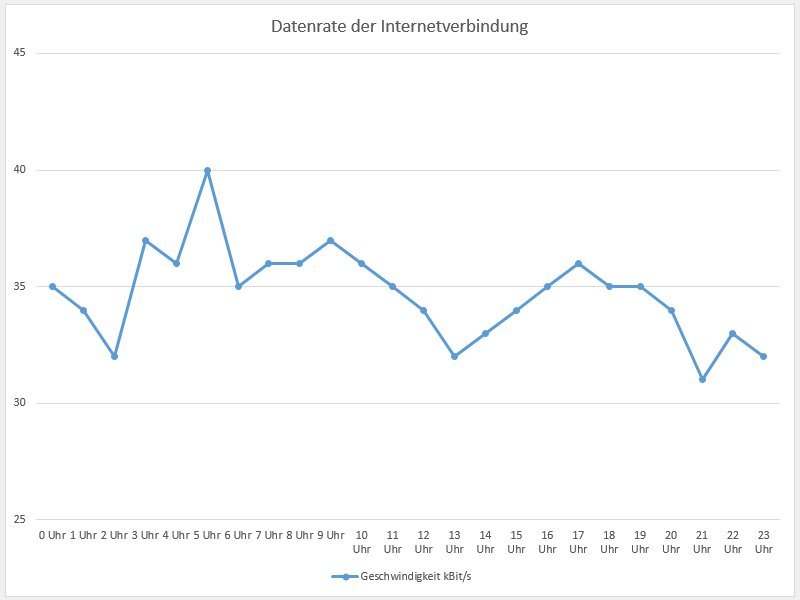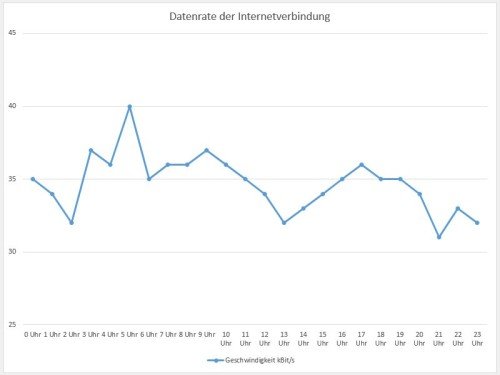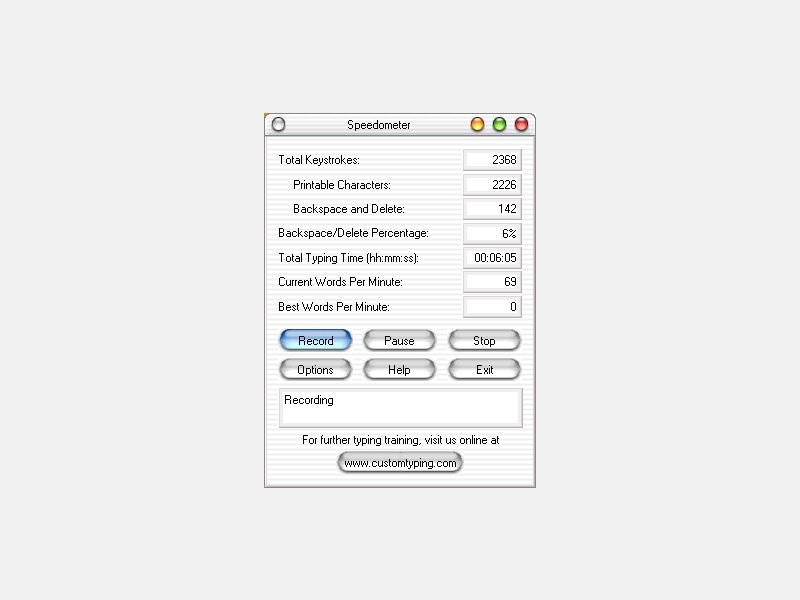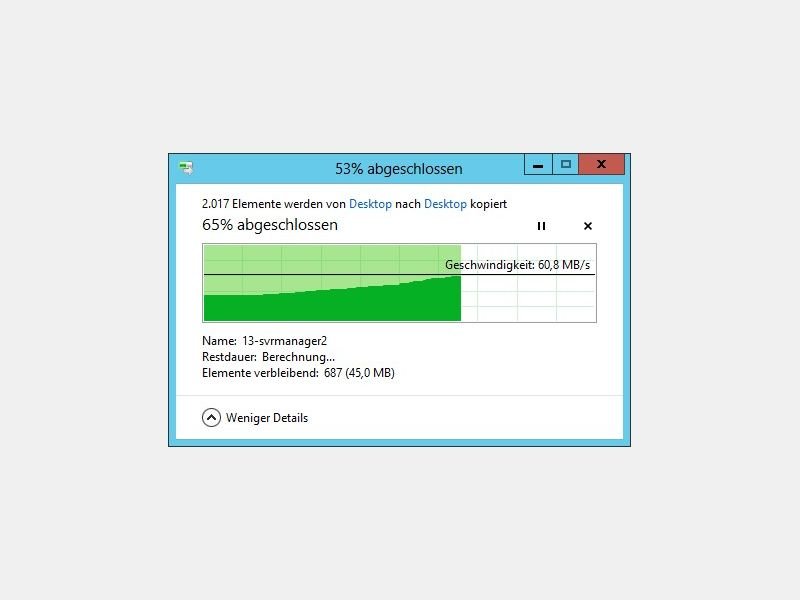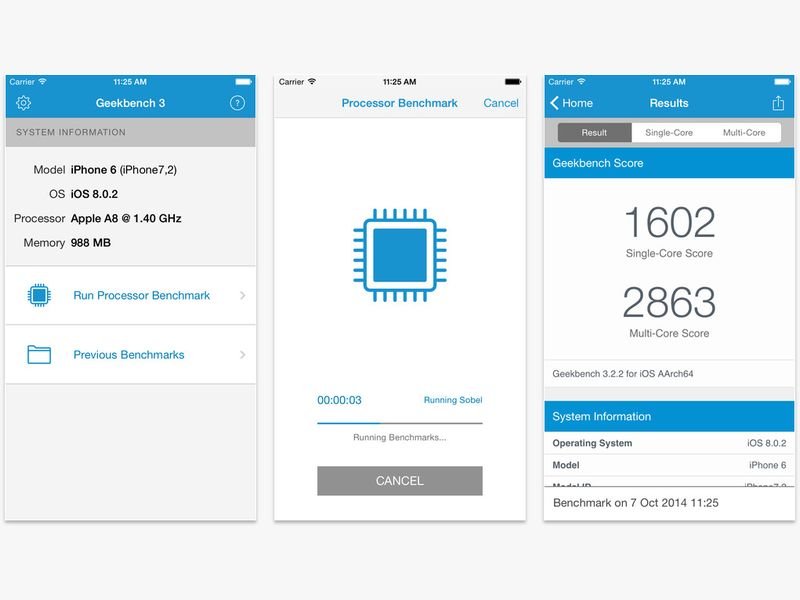
22.10.2014 | Tipps
Ihnen kommt Ihr iPhone langsamer vor als das Android-Handy Ihres Kollegen? Apple selbst hält sich ja über die Geschwindigkeit der Prozessoren bedeckt. Die Leistung Ihres iPhones können Sie aber leicht selbst ermitteln.
Nutzen Sie dazu die App Geekbench, die Sie im App Store für 0,89 Euro zum Herunterladen finden. Nach dem Start der App lassen sich der verbaute Prozessor, seine Taktfrequenz in Gigahertz sowie der Arbeitsspeicher direkt ablesen.
Um einen Geschwindigkeitstest Ihres iPhones auszuführen, genügt übrigens ein Fingertipp auf „Run Processor Benchmark“. Die Ergebnisse können Sie anschließend mit anderen Geräten vergleichen. Denn Geekbench ist auch für andere Mobilplattformen verfügbar.
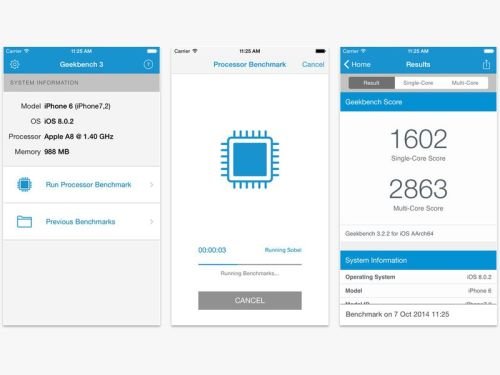
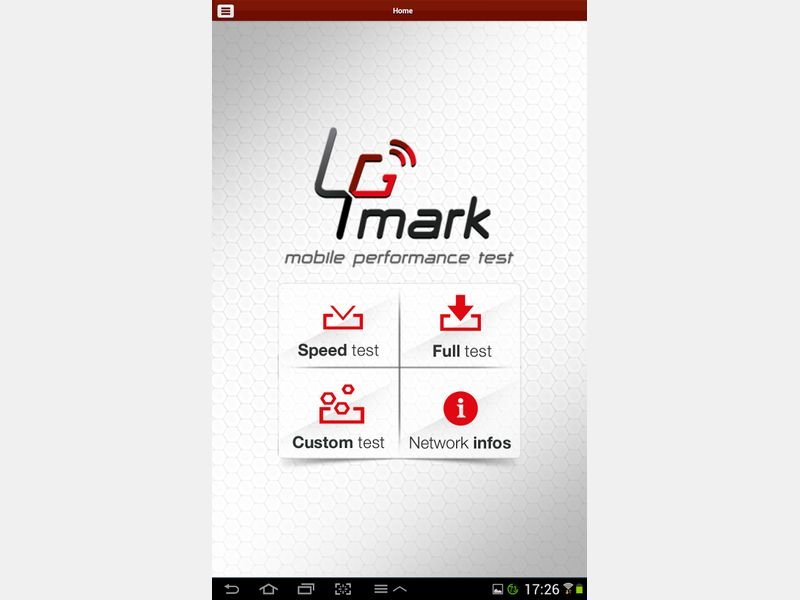
13.10.2014 | Tipps
Alle großen Mobilfunk-Anbieter werben mit superschnellem Internet für unterwegs – per LTE. Aber: Ist der mobile Web-Zugang tatsächlich so schnell wie versprochen? Mit einem kostenlosen Test finden Sie das schnell selbst heraus.
Um die Geschwindigkeit Ihres LTE-Zugangs zu messen, nutzen Sie die kostenlose App 4Gmark. Die gibt’s für Android und iOS im jeweiligen Store. Nach dem Laden der App deaktivieren Sie die WLAN-Verbindung, damit auch tatsächlich die Mobilfunk-Verbindung getestet wird. Starten Sie als Nächstes 4Gmark, und tippen Sie auf „Speed Test“.
Um detailliertere Ergebnisse zu erhalten, nutzen Sie den „Full Test“ (kompletten Test). Nach Abschluss des Tests erhalten Sie einen Vergleich Ihrer Resultate mit dem Durchschnittswert anderer Nutzer aus Deutschland, Ihrer Region oder mit dem gleichen Smartphone.
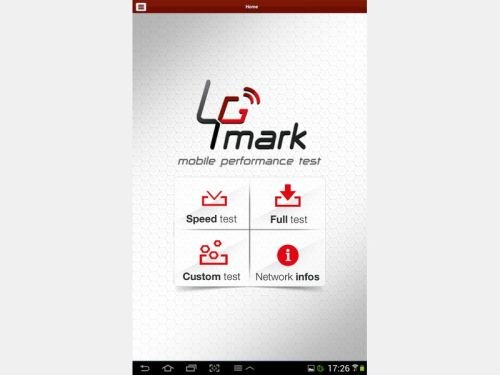
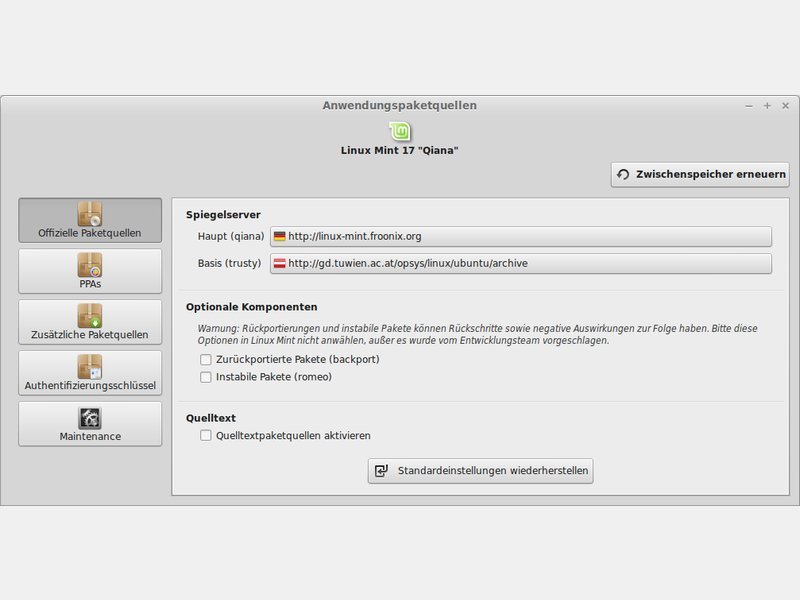
08.08.2014 | Linux
Software und Updates sind in Debian, Ubuntu und Linux Mint auf Servern des Herstellers verfügbar. Die sind aber meist in Amerika und für uns in Europa ist der Download dann nicht sonderlich schnell. Besser, Sie nutzen einen Spiegelserver in Ihrer Nähe.
Um in Linux Mint den schnellsten Spiegelserver für den Download von Programmen und Updates auszuwählen, rufen Sie im Menü den Eintrag „Einstellungen, Anwendungspaketquellen“ auf. Sie sehen dann das Fenster, das unten im Foto sichtbar ist.
Klicken Sie nun bei „Spiegelserver“ zunächst auf den Knopf hinter „Haupt“, und warten Sie, bis die Geschwindigkeit aller Server gemessen wurde. Markieren Sie dann den obersten Server. Bei uns handelte es sich um den Mirror von Froonix.
In gleicher Weise wählen Sie auch den schnellsten Spiegelserver bei „Basis“ aus. Hierbei handelt es sich um die Ubuntu-Paketquellen, auf denen Linux Mint basiert. Bei uns war der Server der Technischen Universität Wien am schnellsten.
Haben Sie beide Spiegelserver gewählt, folgt noch ein Klick auf „Zwischenspeicher erneuern“, sodass die Paketlisten von den angegebenen Servern heruntergeladen werden.
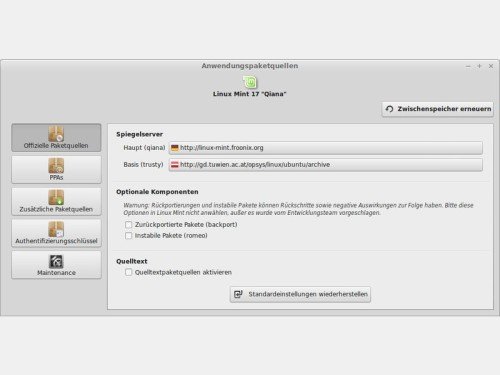
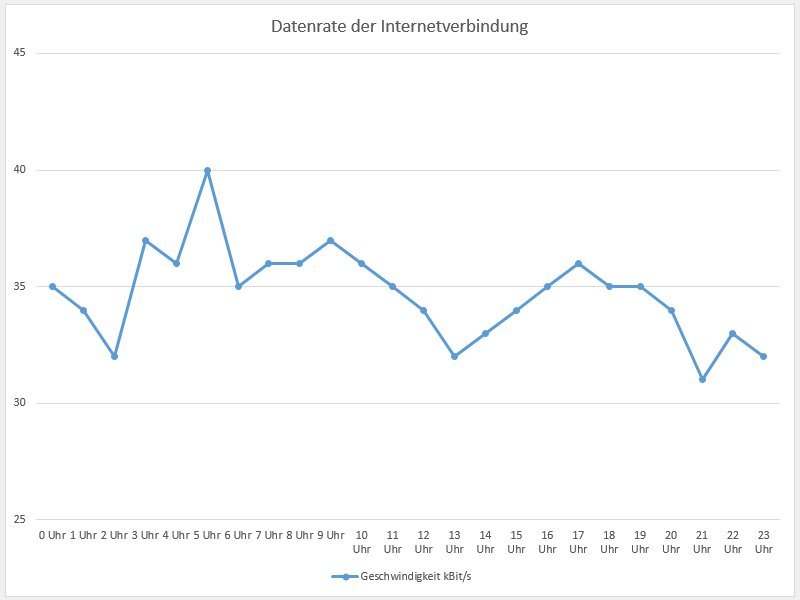
17.07.2014 | Tipps
Ungeduld macht sich immer dann bemerkbar, wenn man auf den Download einer Datei wartet, die Daten aber nur tröpfchenweise aus der Leitung kommen. Wer sich mit dem Internet auskennt, kann die Engpässe aber umgehen. Wie?
Die Lösung ist einfach: Das Internet ist nicht immer gleich schnell, auch wenn die Zahlenangabe auf Ihrem Internetvertrag dies suggeriert. Besonders um die Mittagszeit und am Abend, wenn alle Leute surfen, sinkt die Datenrate oft drastisch ein.
Wer eine große Datei übertragen will, tut dies daher am besten um 5 Uhr morgens. Denn zu dieser Zeit ist das Internet am schnellsten. Weitere gute Gelegenheiten sind um 9 und 17 Uhr. Downloads um die Mittagszeit und gegen 21 Uhr hingegen sind meist sehr lahm. Denn um diese Zeit sind alle Leute im Netz unterwegs, und das wirkt sich spürbar auf die Geschwindigkeit aus.
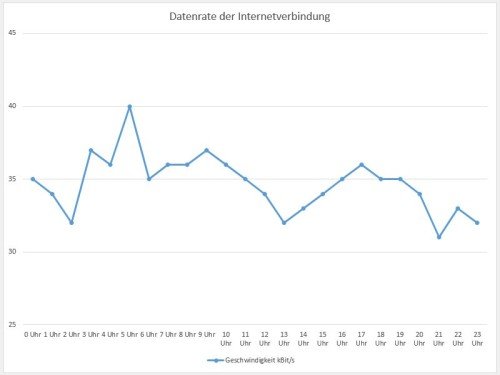

15.07.2014 | Tipps
Wer kennt das nicht: Eigentlich hat man einen schnellen Internet-Tarif gebucht, die Daten werden aber trotzdem nur sehr langsam übertragen. Oft liegt das aber gar nicht am Provider, sondern an Ihrem Router. Wir zeigen, wie Sie Ihren WLAN-Empfang schneller machen.
Prüfen Sie als Erstes, ob Sie noch einen Uralt-Router verwenden. Sie erkennen das an der Bezeichnung „802.11b“, ohne dass dahinter ein „g“, „n“ oder „ac“ angegeben ist. Haben Sie noch so einen alten WLAN-Router, lohnt sich der Austausch, denn heutige Geräte erreichen ein Vielfaches der ursprünglich möglichen Geschwindigkeit.
Zweitens nehmen Sie den Standort Ihres WLAN-Routers unter die Lupe. Schlechter Empfang ist etwa dann vorprogrammiert, wenn sich der Router irgendwo in, unter oder hinter einem Schrank versteckt – besonders, wenn es sich um einen Stahlschrank handelt. Besser aufgehoben ist das Gerät dann auf dem Schrank. Generell gilt: Je höher der Router sich befindet, desto weiter ist die Reichweite. Und desto schneller ist damit auch Ihre Internetverbindung.


24.03.2014 | Tipps
Für Archivdaten und regelmäßige Backups eignen sich externe Festplatten perfekt. Allerdings sind sie auch schwer überall mit hinzunehmen. Längst speichern auch USB-Sticks Datenmengen, wie sie früher nur auf externen Festplatten üblich waren. Bei manchen Werbeaktionen, etwa Probe-Abos von Computer-Zeitschriften, erhalten Sie sogar völlig gratis einen USB-Stick als Zugabe.
Sie wollen sich einen vernünftigen Stick zulegen? Wir fassen zusammen, worauf Sie achten müssen:
- Speicherplatz: 16 Gigabyte sollten es mindestens sein.
- Technik: USB 2.0 ist Standard. Wer zukunftssicher sein will, besorgt sich einen USB 3.0-Stick.
- Preis: Als Faustformel darf ein Stick maximal das 1,5-fache seines Speichers kosten. Ein 16-GB-Stick sollte also maximal 24 Euro kosten. USB 3.0-Sticks dürfen nochmals 1,5-mal so viel kosten, macht bei 16 GB also 36 Euro.
- Form-Faktor: Je dünner und schmaler, desto besser. Wer will schon alle benachbarten USB-Steckplätze mit belegen und damit unnütz machen?
- Geschwindigkeit: Prinzipiell gilt: Je billiger, desto langsamer. Bei der Datenrate beim Lesen und Schreiben gibt es große Unterschiede. Gut, wenn auf der Verpackung Messwerte angegeben sind, die sich im Test auch bestätigen.

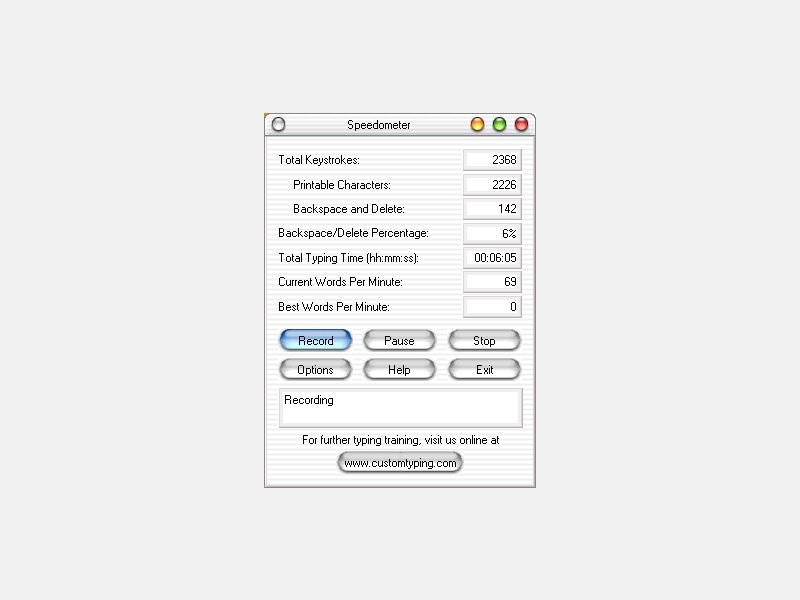
01.02.2014 | Office
Bei Sekretärinnen ist ein wichtiges Kriterium, wie viele Wörter oder Zeichen pro Minute man tippen kann. Sie wollen das mal ausprobieren und herausfinden, wie schnell Sie persönlich tippen? Das lässt sich ermitteln – mit einem Freeware-Programm. (mehr …)
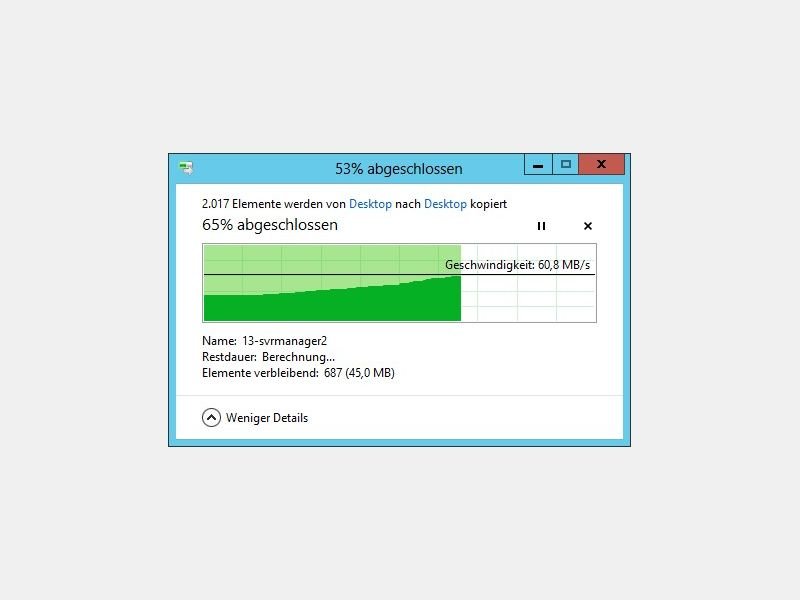
23.12.2013 | Windows
Der Kopierdialog im Explorer zeigt in Windows 8 und 8.1 mehr Details als früher an. Noch mehr Details, wie die Transferrate, sehen Sie, wenn Sie im Kopierfenster auf „Mehr Details“ klicken. Doch nach dem Abmelden oder Neustarten des PCs verwendet Windows wieder das normale Fenster. Wie nutzen Sie dauerhaft die Detailansicht? (mehr …)